exce...
excel是我们常用的办公软件,有时需要一些特殊的分列,那么excel如何按照特定符号进行分列?下面小编带来按特定符号进行分列的设置方法,希望对大家有所帮助。
按特定符号进行分列的设置方法:
1、打开excel表格

2、选中数据区域
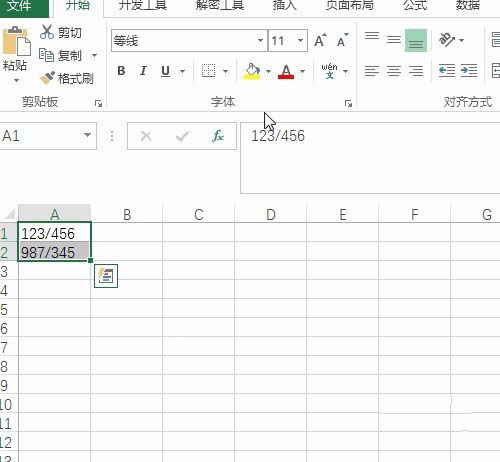
3、选择数据当中的分列按钮
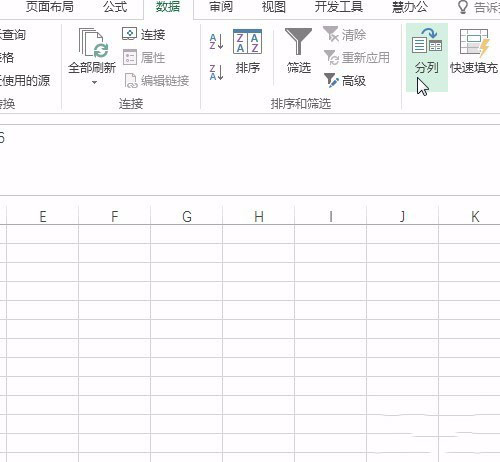
excel2010怎么修改排序规则 excel自定义排序规则的设置方法
excel是我们常用的办公软件,有时默认排序顺序不理想,想重新自定义,那么excel2010怎么修改排序规则?下面小编带来excel自定义排序规则的设置方法,希望对大家有所帮助
4、选择分隔符号
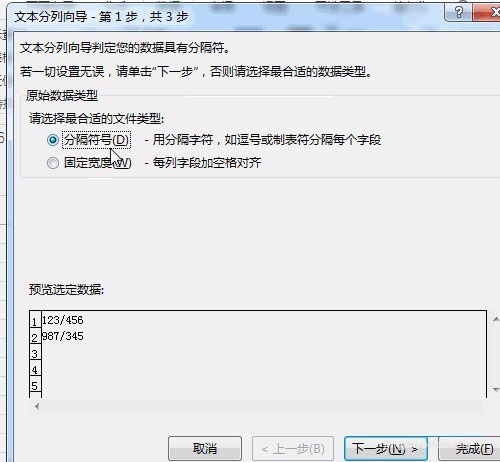
5、在其他中输入要进行分列的符号
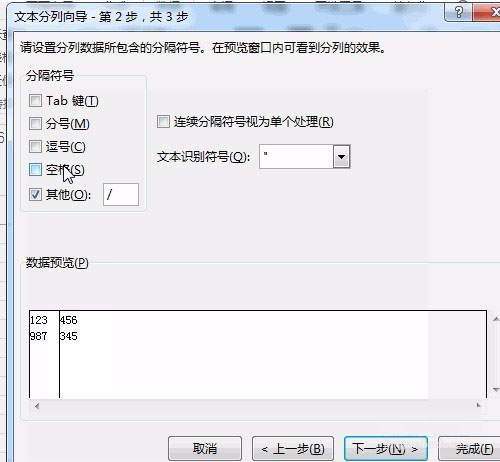
6、选择分列完成后数据输出区域
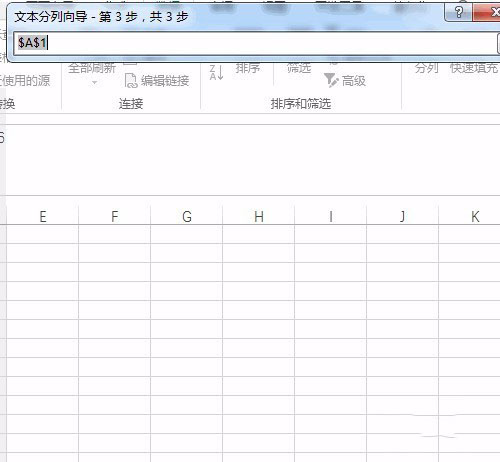
7、确定后即可完成操作
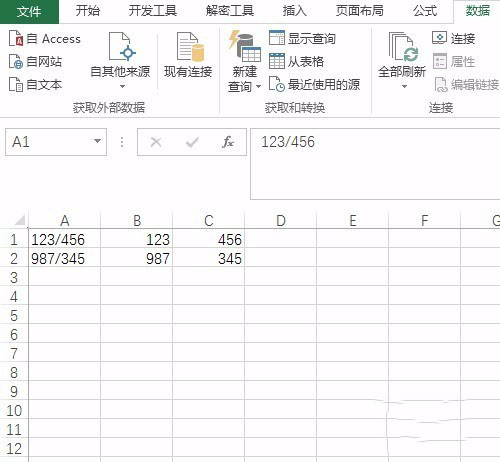
以上就是excel如何按照特定符号进行分列,按指定符号进行分列的设置方法。相信看完之后对大家一定有所帮助。更多软件教程请继续关注脚本之家!
Excel2013表格计算怎么使用公式和引用?
Excel2013表格计算怎么使用公式和引用?excel2013中想要计算利润售价等数据,该怎么计算 呢?需要使用公式和引用功能,下面我们就来看看详细的教程,需要的朋友可以参考下






